- Support & Knowledge Base
- Inventare
- Hinzufügen & Bearbeiten
Wie ändere ich den Raum eines Inventars?
Ein Mitarbeiter zieht in ein neues Büro und Du möchtest seine Inventare dem neuen Raum zuweisen? So funktioniert's
Einem Inventar einen neuen Raum oder Standort zuweisen ist mit seventhings kinderleicht. Bearbeite dazu einfach das entsprechende Feld in der Detailansicht des Inventars.
1. Gehe ins Inventare-Menü
2. Klicke auf das Bleistift-Icon des Inventars, dessen Raum du ändern möchtest
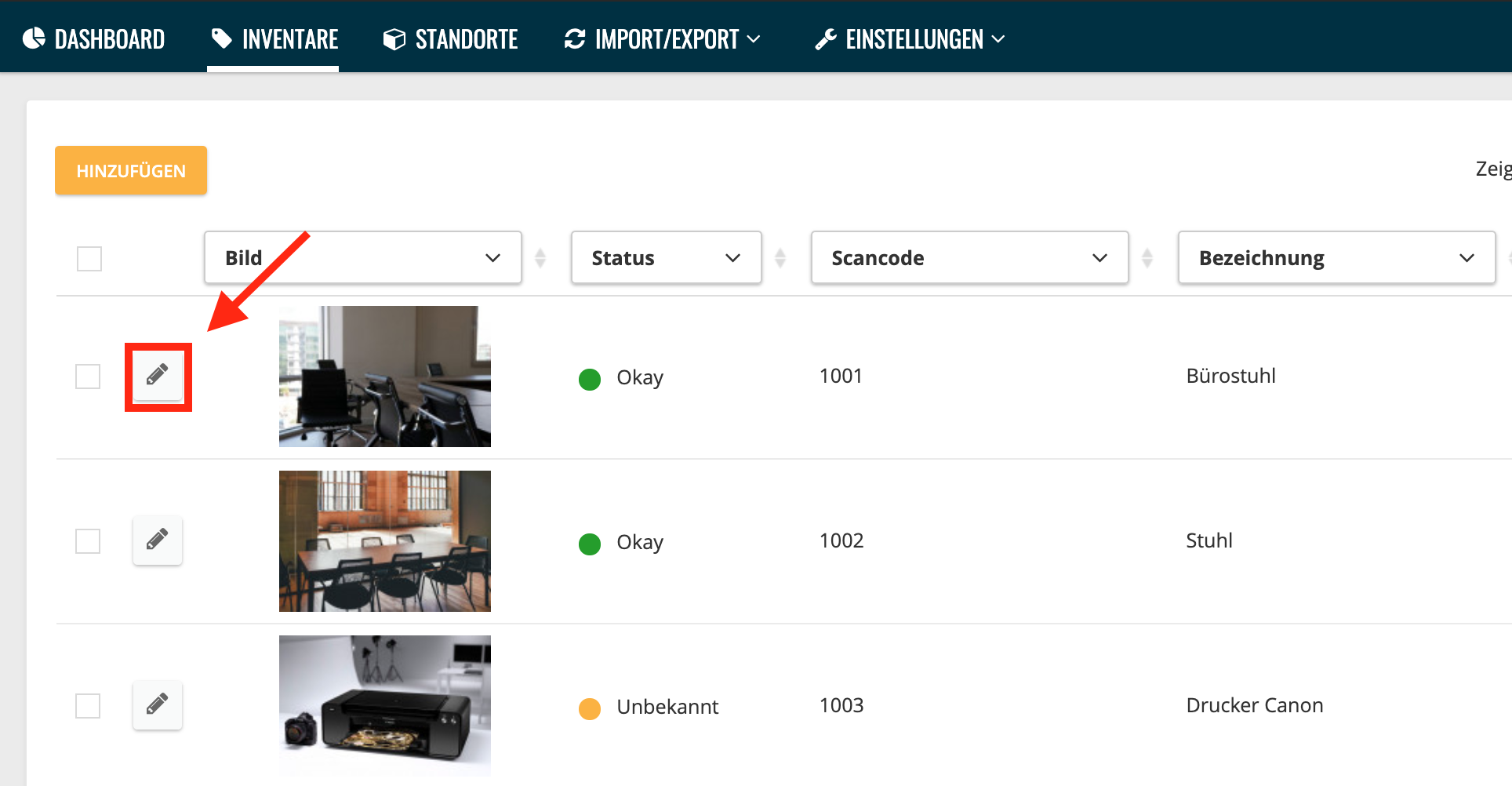
Du kannst die Detailansicht auch mit Doppelklick auf das Inventar öffnen.
3. Wähle entsprechend den neuen Soll-Raum aus. Du kannst hier auch direkt einen neuen Ist-Raum zuordnen.
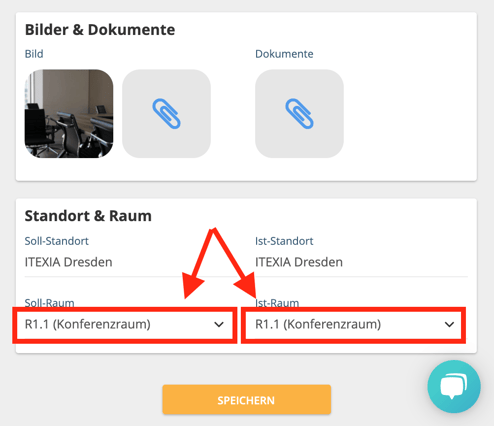
Beachte, dass der Standort automatisch mit Auswahl des Raumes übernommen wird.
Hinweis: Du kannst dem Inventar auch über die App einen neuen Raum zuweisen. Wähle dazu den entsprechenden Raum über die Vorauswahl aus, scanne das gewünschte Inventar oder suche es in der Suchen-Funktion und klicke auf speichern. Hier zeigen wir dir, wie du ein Inventar mit der App scannst.
